
・会員サイト・オンラインサロンを作る方法が知りたい
・会員サイト制作におすすめのプラグインを知りたい
このような悩みを解決する記事をご用意しました。

今回は、初心者の方でもワードプレスで会員サイトやオンラインサロンが作れるように画像をたくさん使って手順をご紹介します。
WordPressで会員サイトを作る方法

会員サイトを作るのはとても難しいイメージがあるかもしれませんが、WordPressを使えば簡単に作成できます。
会員登録した人だけがそのサイトを見れるようにするのは、WordPressの無料プラグイン1つで実現可能だからです。
これを利用すればオンラインサロンや有料教材の販売、オンラインスクール、通信教育などを簡単に行うことができるようになります。
それでは、下記の流れで進めていきます。
ワードプレスで員サイトを作る5スッテップで
- サーバーの契約
- ワードプレスの設置
- ワードプレス会員サイトの初期設定
- 会員サイトプラグインのインストール
- 機能拡張のためにプラグインのインストール
それでは一つずつ解説していきますね。
1・2おすすめサーバーとWordPressの設置方法

サーバーを準備してワードプレスをインストールするには通常、下記の10ステップが必要です。
WordPressを設置する10ステップ
- レンタルサーバー契約
- 独自ドメインの取得
- サーバーにドメインを追加
- サーバーとドメインの紐付け
- データベースの作成
- SSL設定
- WPをダウンロード
- サーバーへアップロード
- WPのインストール
- テーマのインストール
なんか面倒くさそうですよね。初めての方はここでつまずいて「ワードプレスがインストールできない!」とうことがよくあります。
そこで、この作業がたった1ステップで完了できる方法をご紹介します。
それはエックスサーバー![]() のクイックスタートを使います。
のクイックスタートを使います。
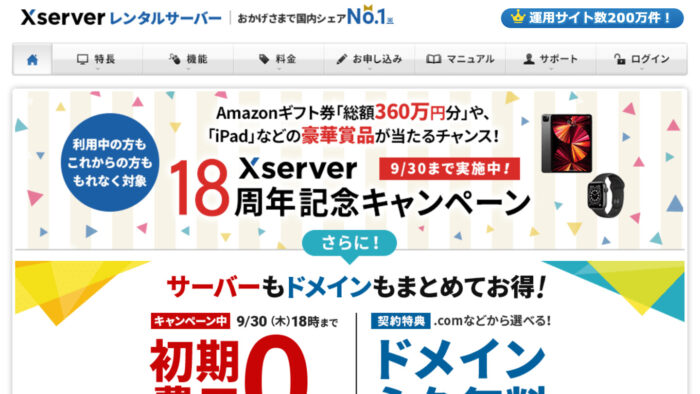
画像出典:エックスサーバー
契約時に必要事項を入力するだけなので初心者の方でも10分ほどでワードプレスがインストールできます。
他にも会員サイトでエックスサーバーがオススメの理由はこちらの2つ。
エックスサーバーがおすすめの理由
- 表示スピードが早い
- 国内シェアNo.1の安心感
会員サイトは記事のアップや更新を頻繁に行いますので、サーバーが遅いとページの表示が遅くなりかなりの時間ロスとストレスになります。
僕は以前、さくらのレンタルサーバーを使用していましたが、エックスサーバーに変えてから劇的に表示スピードが早くなり作業効率がアップしました。
どのくらい速度が変わったのかはこちらの記事をご覧ください。
-

-
さくらのレンタルサーバとエックスサーバーのページ表示速度比較【約3秒早くなった】
このような悩みを解決する記事をご用意しました。この記事を読むことでエックスサーバーがどれくらい早いのか、ページの表示速度の重要さがわかります。 これまで10年ほどさくらのレンタルサーバを使用していまし ...
続きを見る
では、クイックスタートでワードプレスをインストールする方法はこちらの記事でご紹介していますので、サクッとインストールしてしまいましょう!
-

-
ワードプレス初心者でも約10分でインストールできる方法【簡単1ステップ】
このような悩みを解決します。 今回、ご紹介するWordPress(WP)を約10分でインストールする方法はエックスサーバーのクイックスタートを使います。そのため、これからエックスサーバーへ登録できる方 ...
続きを見る
3.ワードプレス会員サイトの初期設定
クイックスタートが完了したら下記の4つの初期設定をしていきます。
- テーマの設定
- httpからhttpsへリダイレクト設定をする
- ワードプレスURLをhttpをhttpsに変更する
- パーマリンクの設定
早速、ワードプレスにログインしましょう。
クイックスタートが終わると「【Xserver】■重要■ サーバーアカウント設定完了のお知らせ」というメールが届いていると思います。
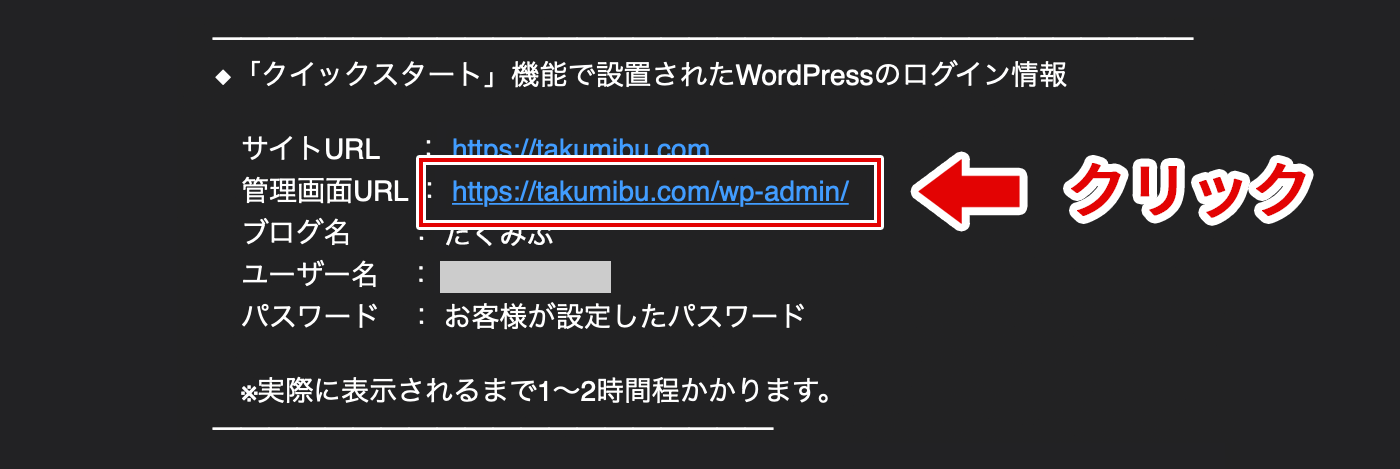
メールの中間よりも少し上に「◆「クイックスタート」機能で設置されたWordPressのログイン情報」があるので「管理画面URL」に書いてあるURLをクリック。
ワードプレスの管理画面にログインするにはサイトのURLの一番後ろに/wp-admin/とつけることで管理画面が開けます。
例:https://ドメイン/wp-admin/
ワードプレスのログイン画面が表示されるので、クイックスタートのWordPress情報に入力した「ユーザー名」と「パスワード」を入力してログインします。
では、ログインできたら下記の初期設定をしてきましょう!
3-1.テーマの設定【ワードプレス会員サイトにおすすめ無料テーマ】
テーマとはデザインのテンプレートのことです。インストールすることでCSSやHTMLをいじることなく簡単にデザインできます。
ワードプレスには様々なテーマがありますが、会員サイトを作るには下記の2つがおすすめです。どちらも無料で使用できるので、ひとまずインストールしてみて使いやすい方を選びましょう。
Lightning(ライトニング)
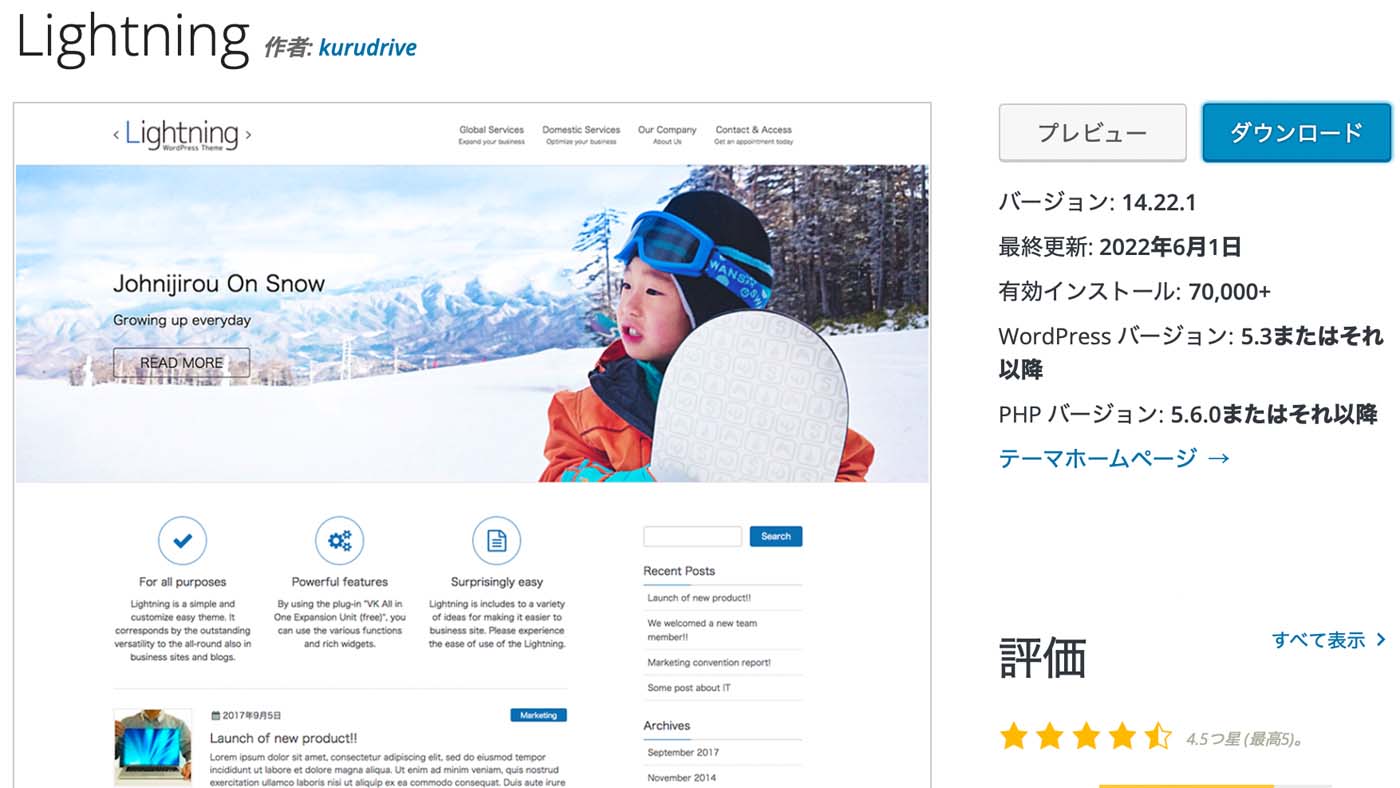
Lightning専用のプラグインを入れることでカスタマイズの幅が広がりかなり高機能になります。CSSをいじることなく簡単にデザインを整えることができるので初心者の方にもおすすめです。
onePress(ワンプレス)
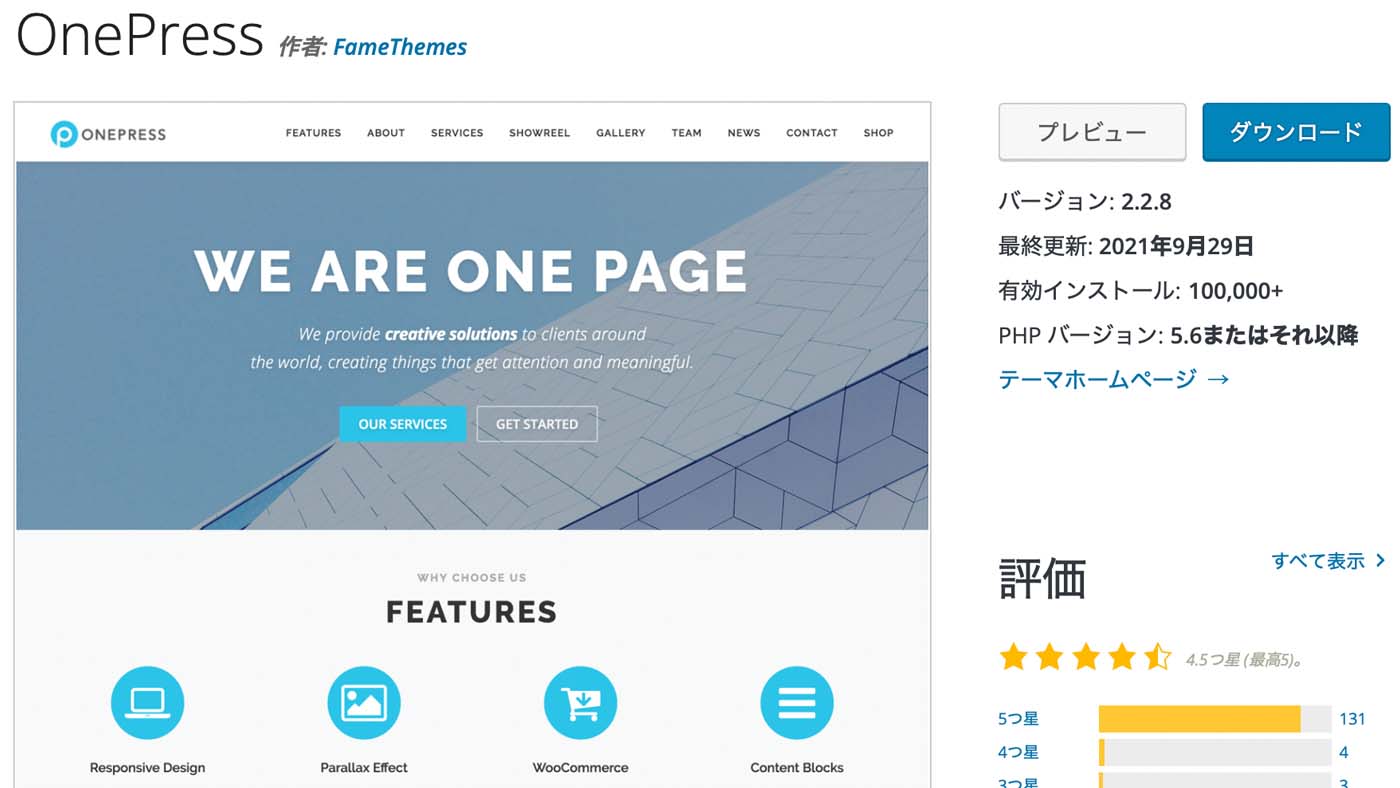
動きのあるおしゃれなデザインが簡単に作れます。トップページのデザインはあらかじめ用意されている項目以外を入れたり順番を変更することができないので、テンプレートのままでもいいサイトにおすすめです。
では、テーマが決まったらインストールします。
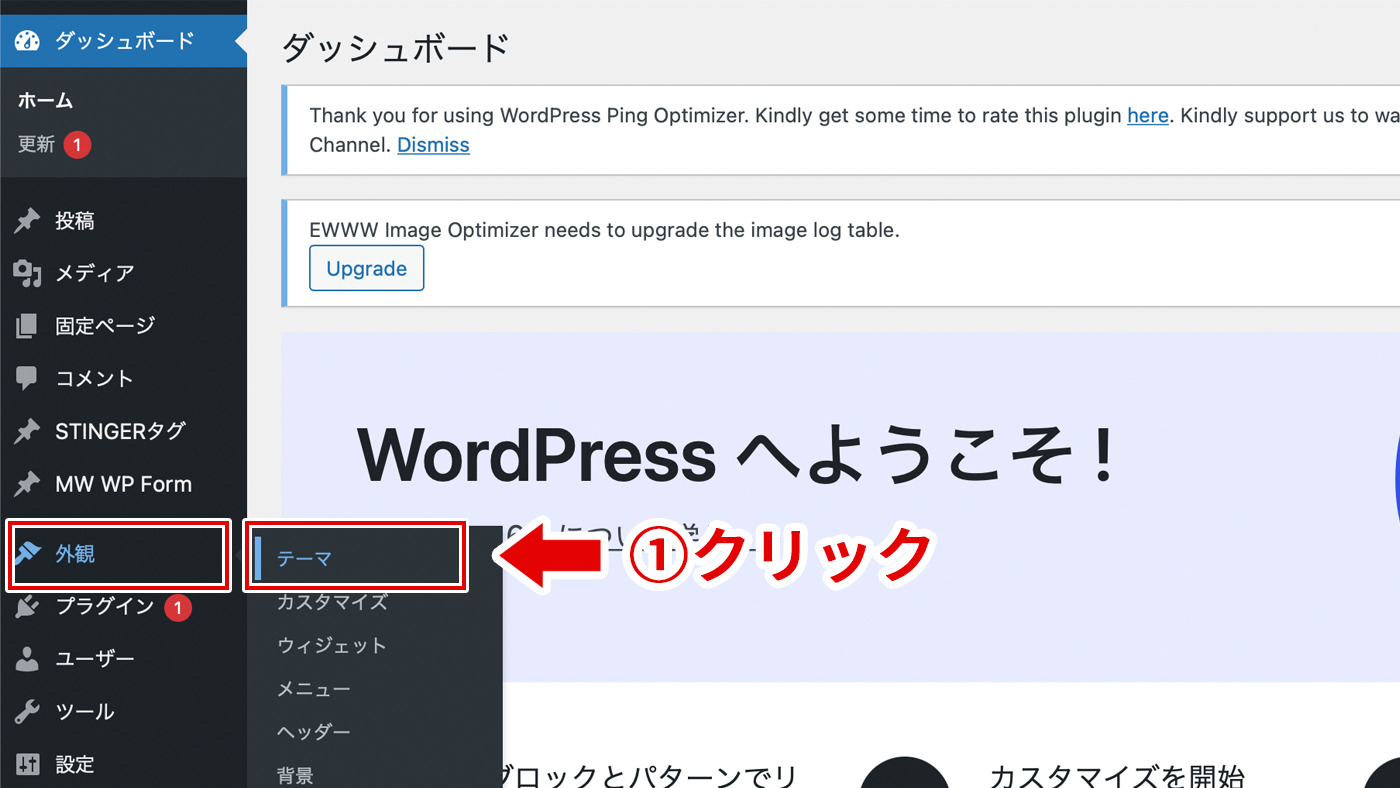
①ワードプレスの管理画面の「外観」→「テーマ」をクリック。

②「新規追加」をクリック。
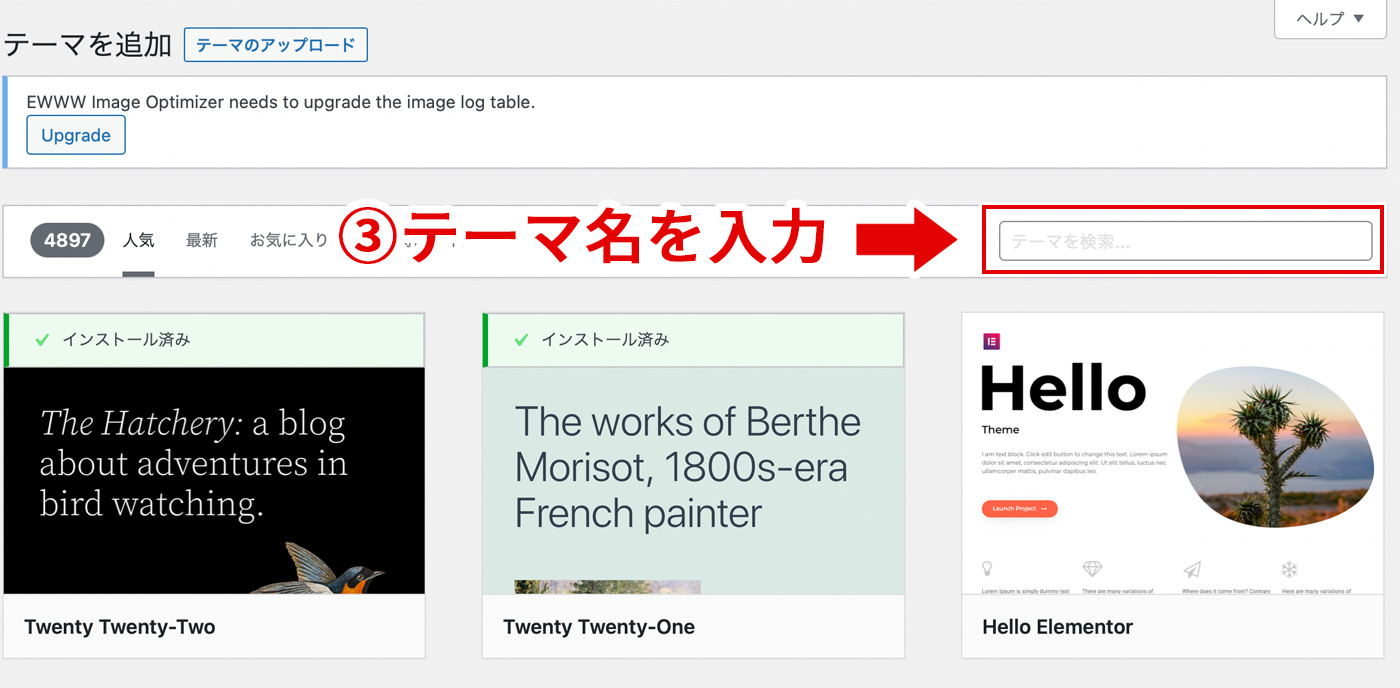
③「テーマを検索…」に上記でご紹介したテーマで使いたいテーマの名前を入力。
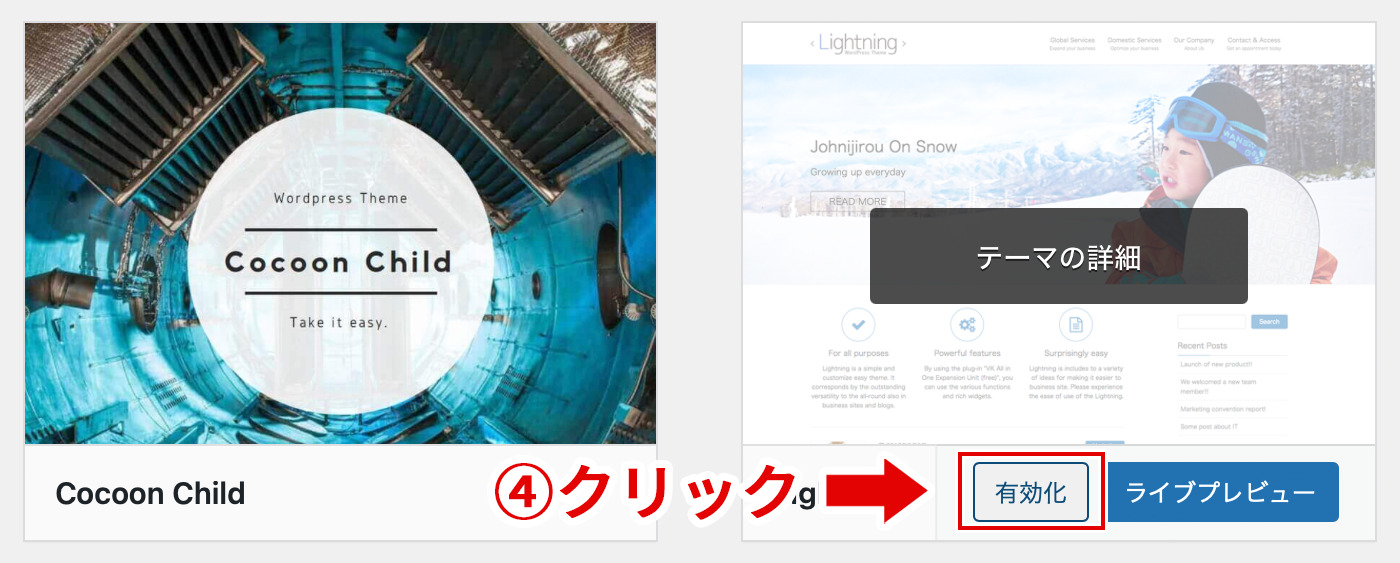
④検索したテーマが出てくるので「有効化」をクリック。
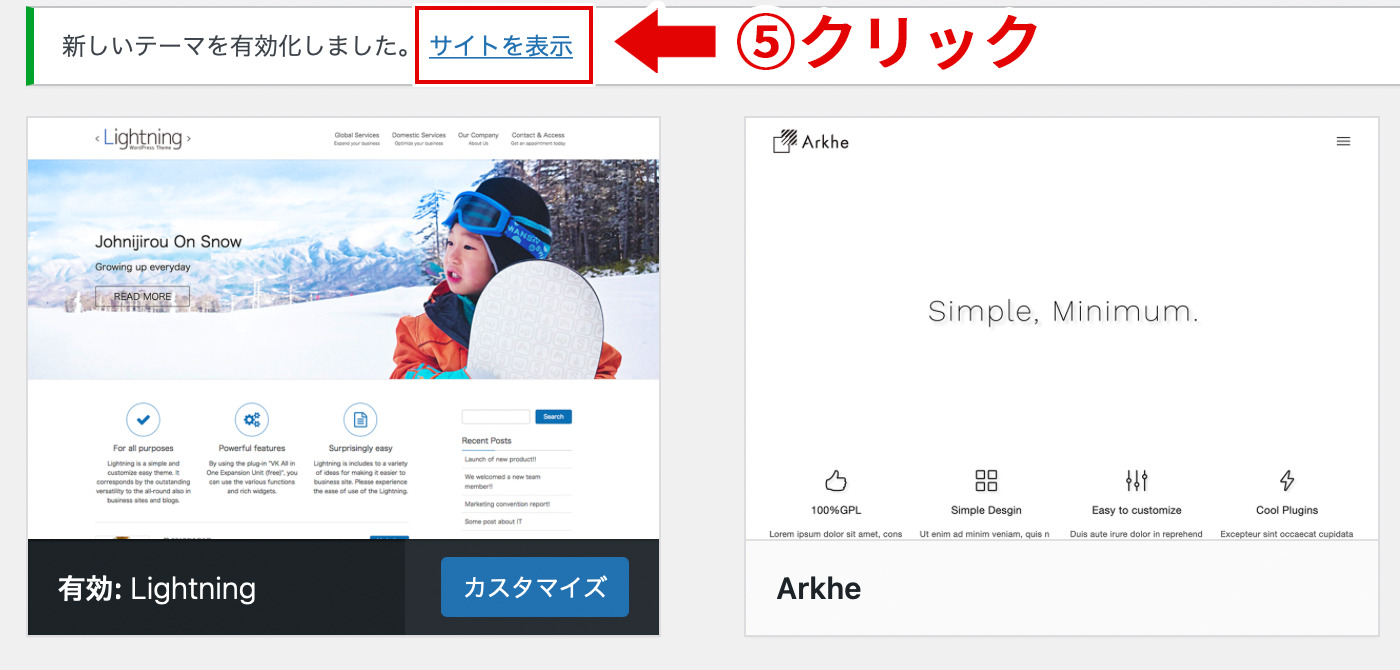
⑤有効化したテーマが一番左上に来きます。上にある「サイトを表示」をクリックしてテーマが適用されているか確認しましょう。
以上でテーマの変更は完了です。
3-2.httpからhttpsへリダイレクト設定をする
httpのURLへアクセスした時に強制的にhttpsへ移動させる設定をします。
詳しくは下記記事の見出し「エックスサーバーでhttpsリダイレクト設定をする方法」を参考にしてください。リンクをクリックすると説明箇所の見出しに飛びます。
3-3.ワードプレスURLをhttpをhttpsに変更する
ワードプレスの設定でURLをhttpからhttpsへ変更します。
詳しくは下記記事の見出し「3.ワードプレスのURL変更」を参考にしてください。リンクをクリックすると説明箇所の見出しに飛びます。
3-4.パーマリンクの設定
パーマリンクの設定をしていきます。パーマリンクとは投稿をしたとき自動で生成されるURLのことです。
日付や投稿名などを元にURLが生成されるようにお好みで設定できます。
では、ワードプレスのダッシュボードを開きましょう。
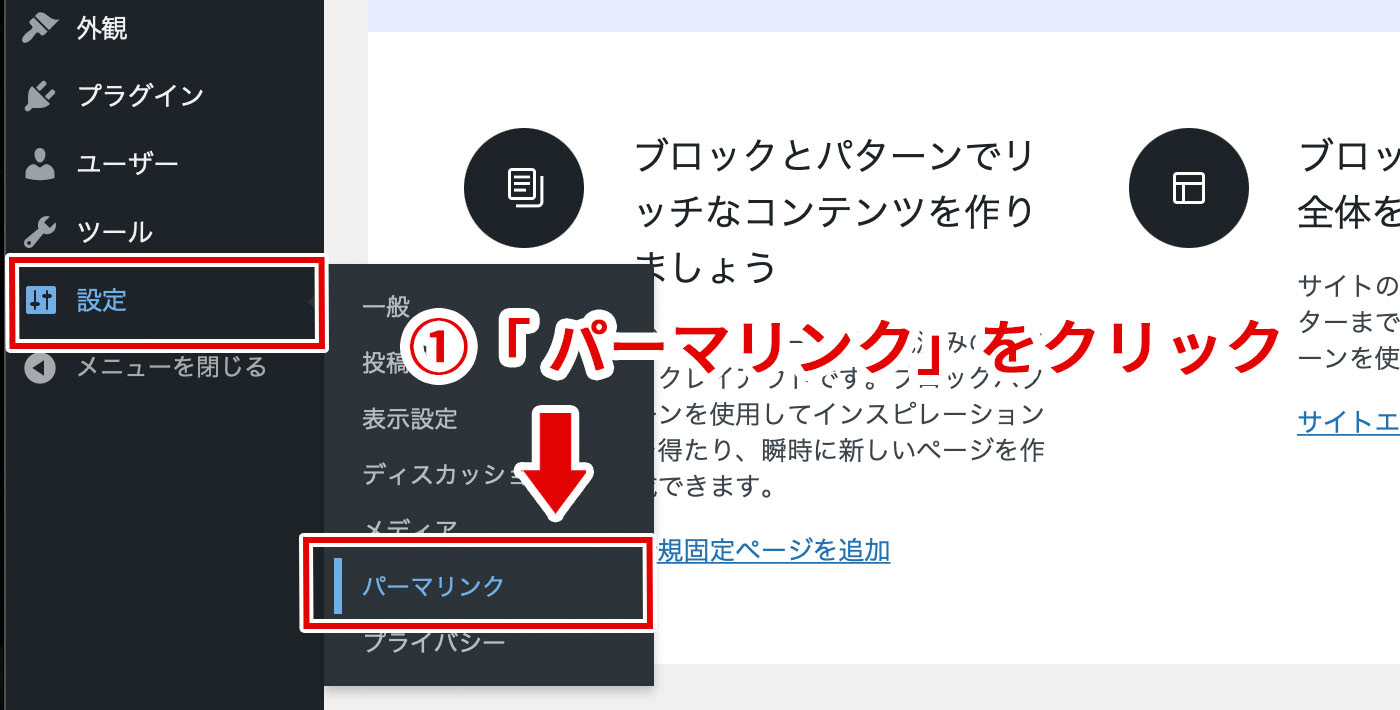
①「設定」→「パーマリンク」をクリック。
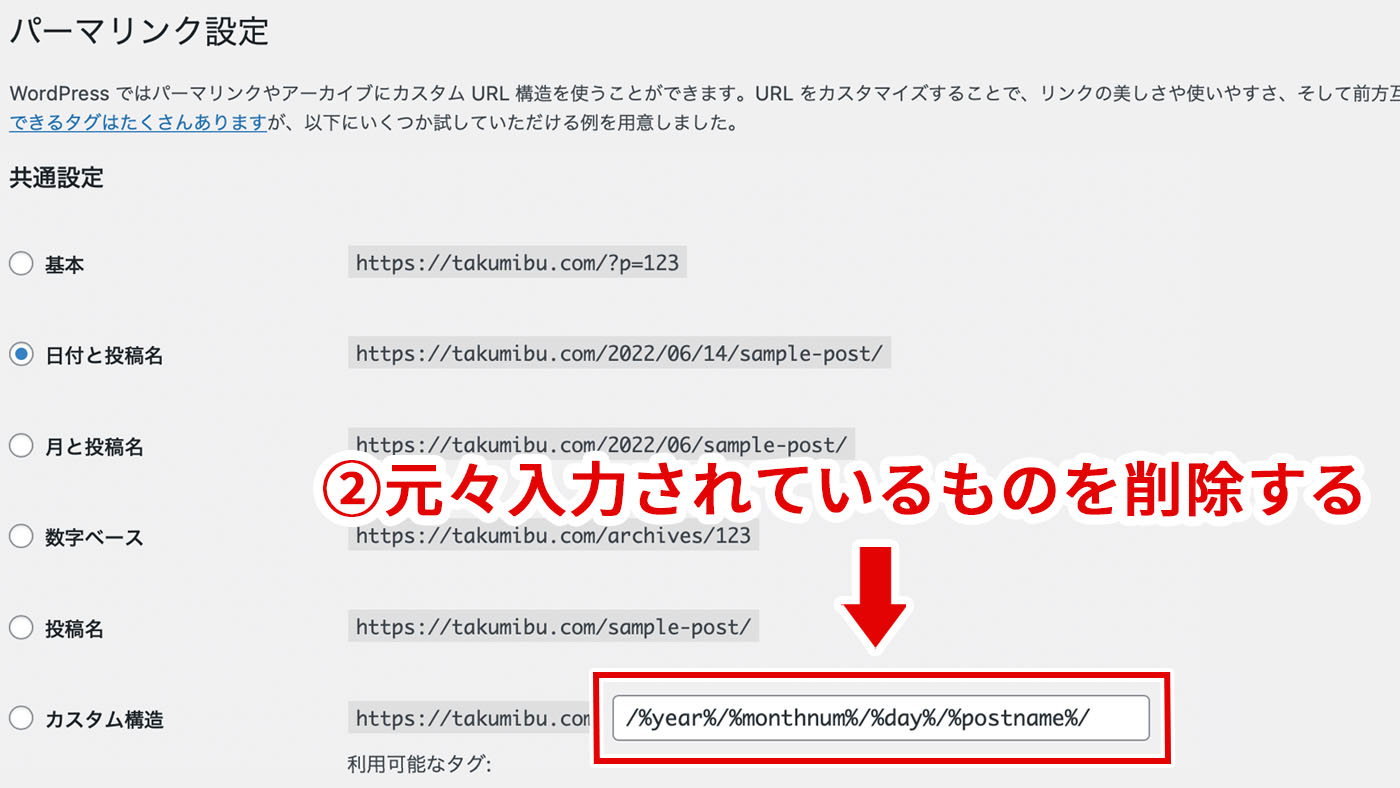
②カスタム構造の欄に元々入力されているものを削除する。
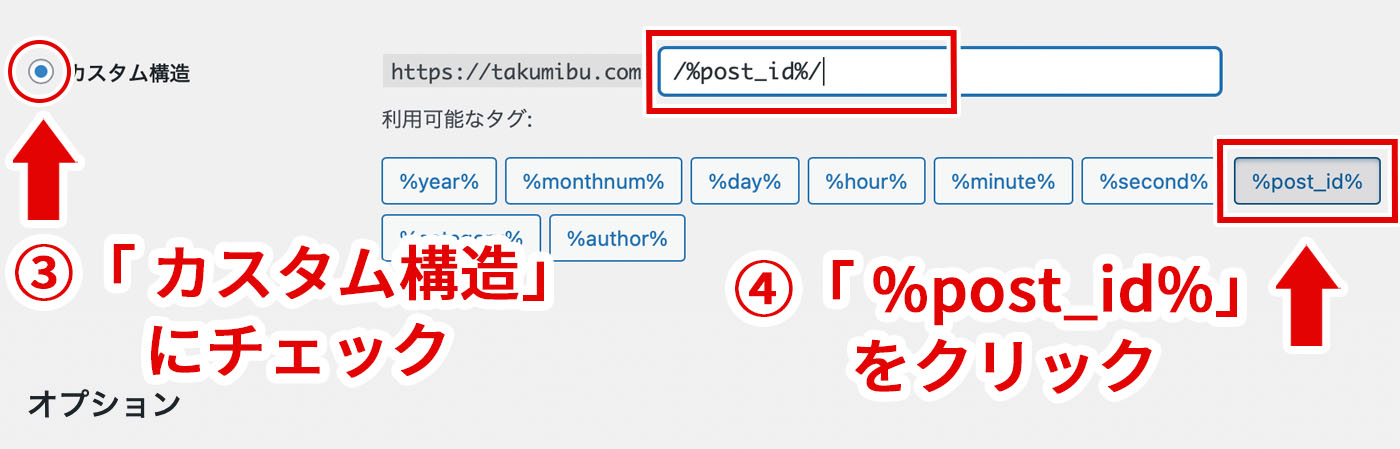
③「カスタム構造」にチェックを付ける
④「%post_id%」のボタンをクリックする。すると消した欄に自動で入力されます。
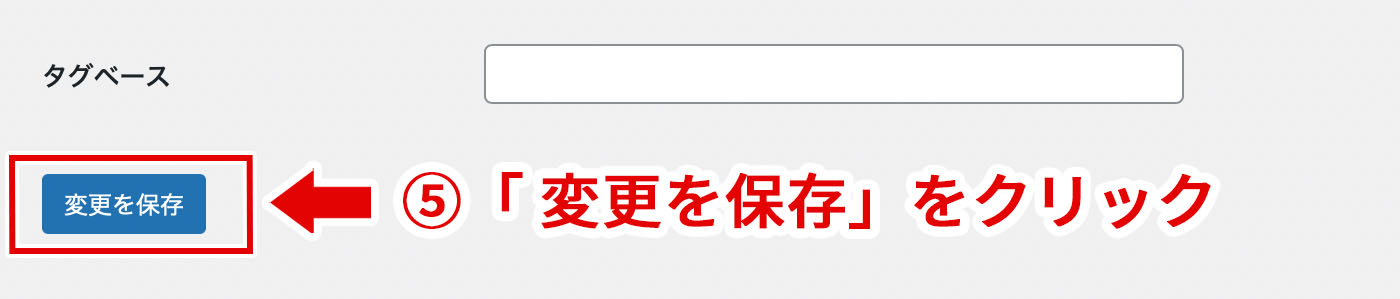
⑤左下の「変更を保存」をクリック。
以上でパーマリンクの設定は完了です。
4.簡単に会員サイトが作れる!おすすめ無料プラグイン2つ
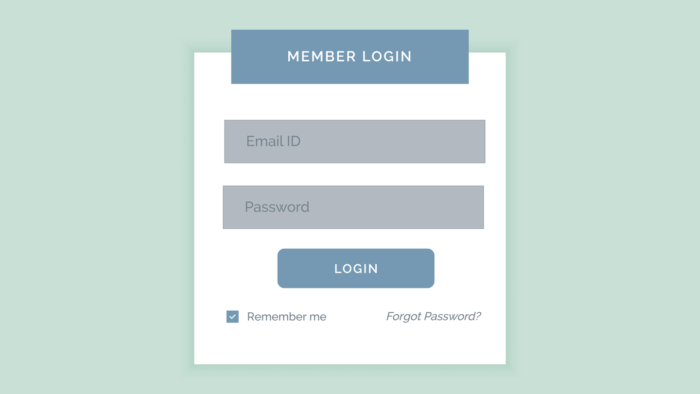
初期設定が完了したら、いよいよ会員サイトへ変化させるプラグインをインストールします。
今の状態だとサイトへアクセスしたら誰でも見れる状態なので、会員登録しないと見れないようにします。
会員サイトを実現するプラグインはいくつかありますが、一通り試した僕がおすすめするプラグインはこちらの2つ。
『Ultimate Member』完全非公開の会員サイトを作りたい方
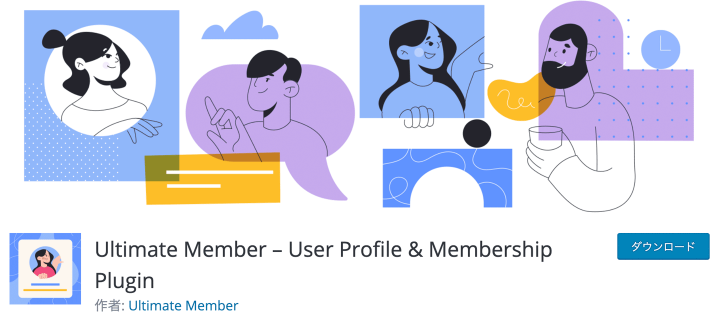
Ultimate Memberの特徴
- 完全非公開サイトが作れる
- フォームのカスタマイズが可能
- ユーザー権限の設定が可能
- 日本語化、一部英語
Ultimate Memberの最大の特徴は完全非公開の会員サイトが簡単に作れることです。会員登録した人しか見ることができませんが、設定によってトップページや特定ページを公開することもできます。

インストールすると自動で会員しか見れない設定になり、サイトのどのページにアクセスしてもIDとパスワードを入力しないと見れないようになります。
新規会員登録のフォームやメンバーページ、プロフィールページ、自動返信メールなどこのプラグインだけで基本的な会員サイトが構築できます。
『Simple Membership』記事内容のみ非公開にしたい方
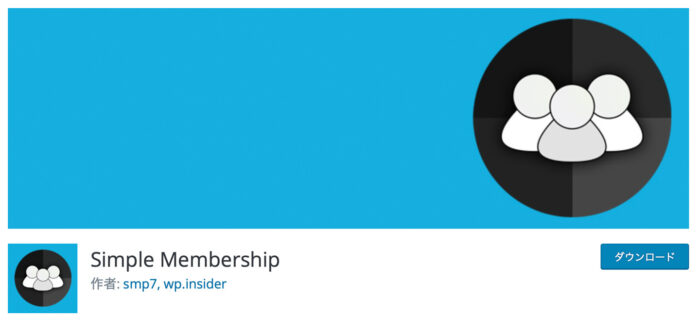
Simple Membershipの特徴
- サイト自体は公開され記事内容が非公開になる
- 会員レベルが設定できる
- ペイパルやStripeと連携できる
- 日本語化、一部英語
Simple Membershipはサイト自体は公開されますが、記事の内容を見るには「会員登録してね」という仕様になります。
会員レベルの設定では無料会員や有料会員(シルバー会員、ゴールド会員)のように分けることで、レベルごとに見れるページを制限できます。
ペイパルやStripeと連携できるので会員サイトの新規会員登録と同時にクレジット決済へ推移することができます。
プラグインのインストール方法
会員サイトを実現するのにおすすめのプラグインは下記の2でした。
- 『Ultimate Member』完全非公開の会員サイトを作りたい方
- 『Simple Membership』記事内容のみ非公開にしたい方
どちらのプラグインを使うか決まったらインストールして使えるようにしていきましょう!
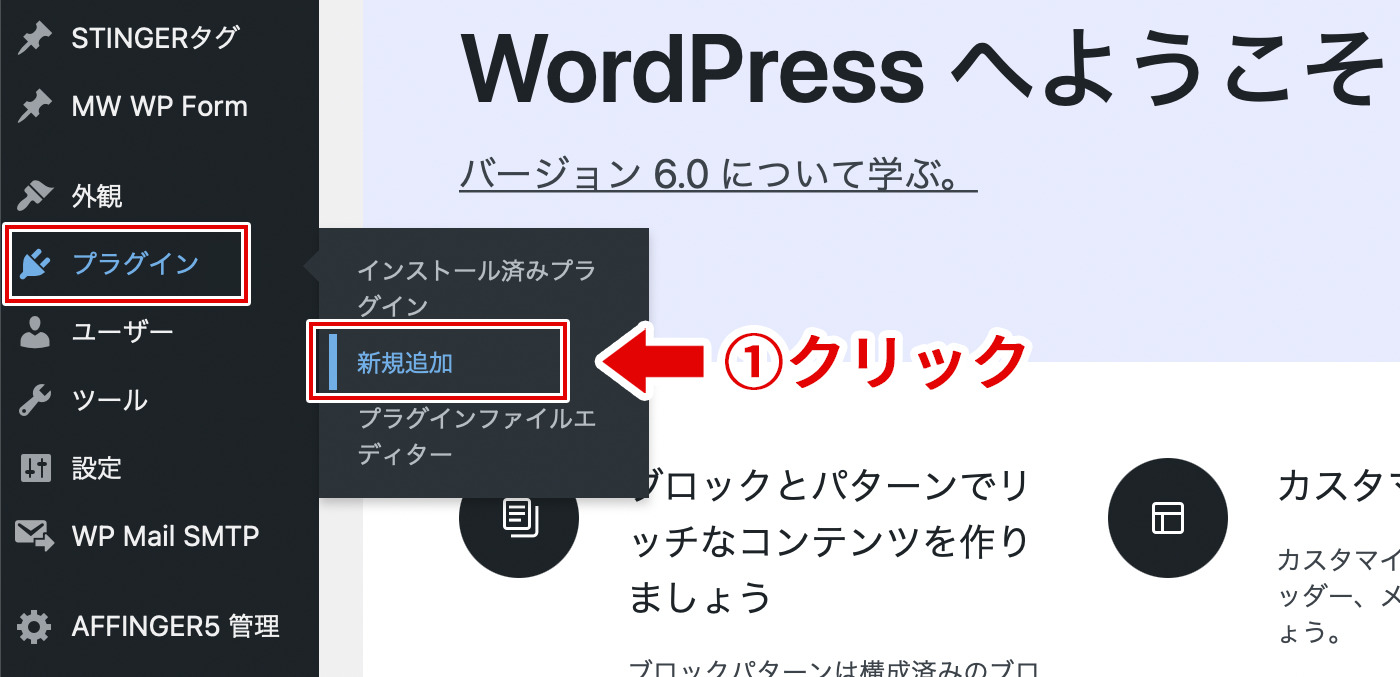
①「プラグイン」→「新規追加」をクリック。
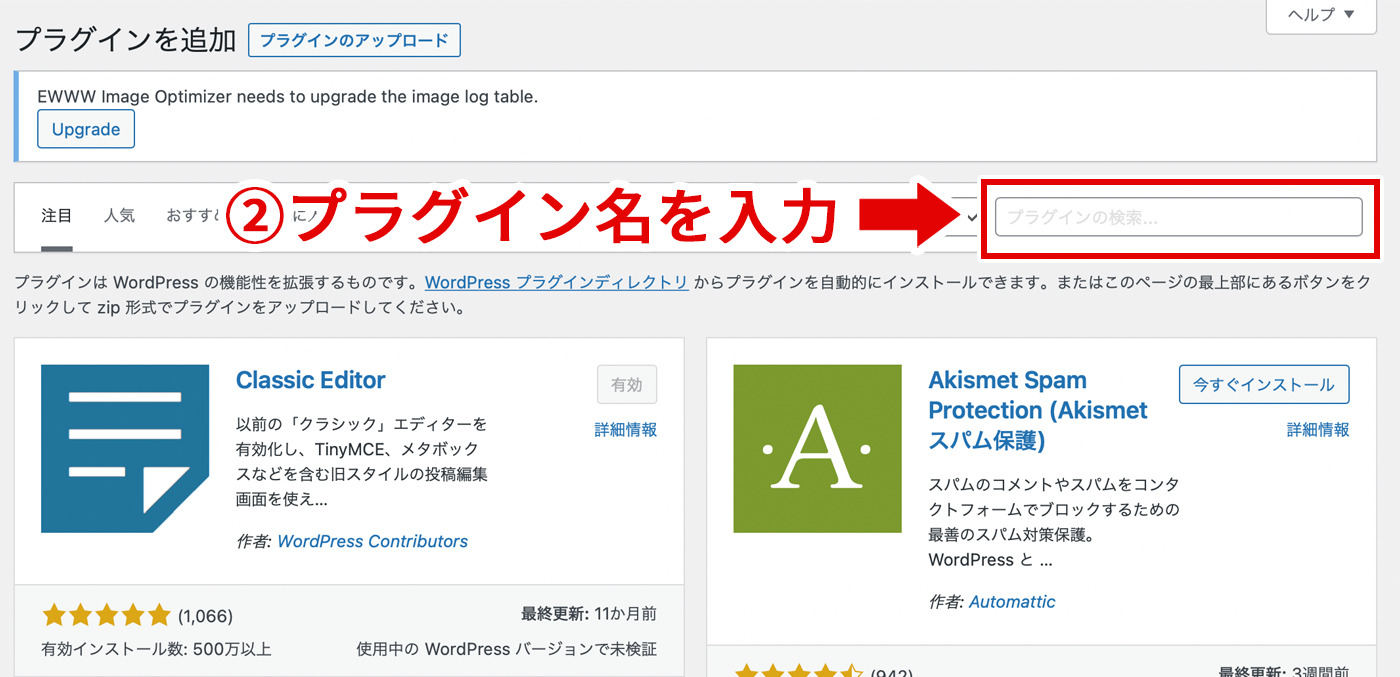
②「プラグインの検索…」に使うプラグインの名前を入力。
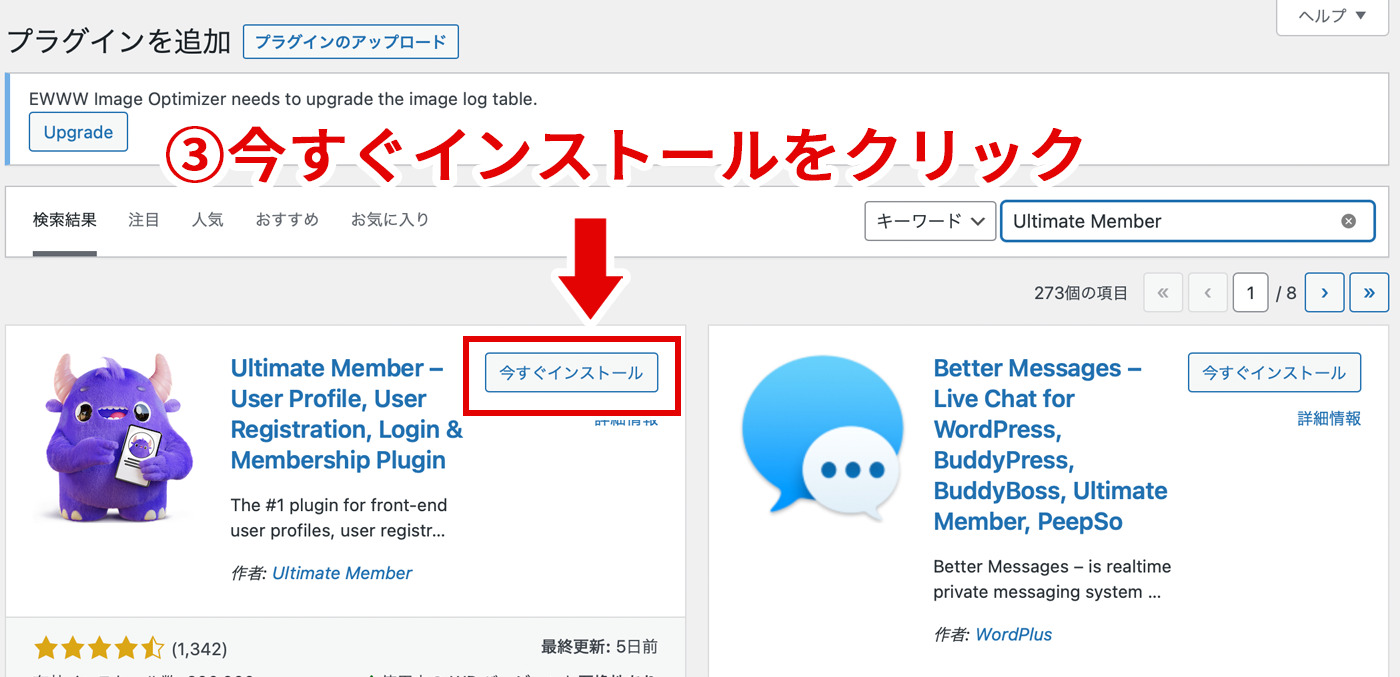
③「今すぐインストール」をクリック。
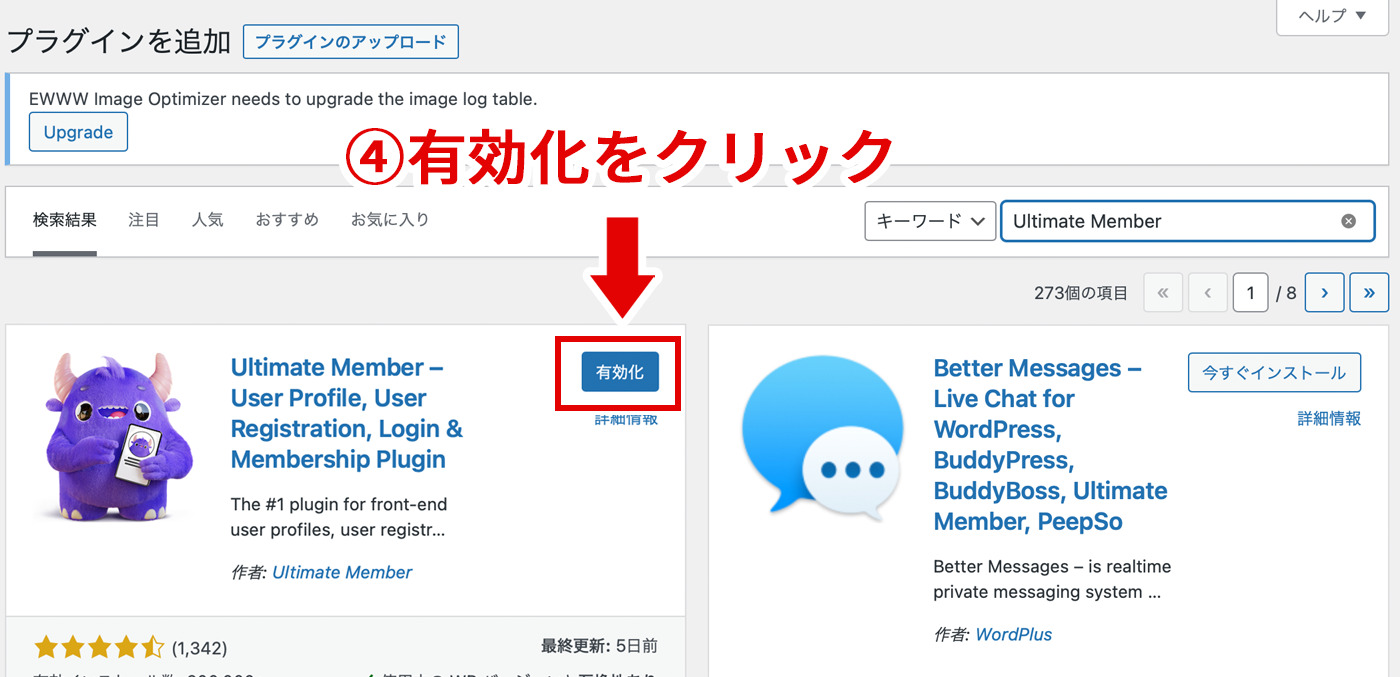
④「有効化」をクリック。
以上でプラグインがインストールされました。
5.会員サイト機能を充実させるおすすめのプラグイン

上記でご紹介したプラグインで会員サイト化ができたら、さらに運営を便利にするためのおすすめプラグインをご紹介します。

ここでは下記のことができるようになるプラグインをご紹介します。
- ユーザーやグループごとに指定ページの閲覧制限
- 意見交換や質問に使える掲示板
- 課題作品などの画像がアップできるギャラリー機能
- ユーザー間や管理人とユーザーでダイレクトメッセージができる機能
気になるものがあったら上記でご紹介したインストール方法でプラグインを追加して使えるようにしましょう!
この他にも実装したい機能がある場合は、プラグインを探せばだいたい実現できるため、拡張性が非常に高いのがWordPressで作成する強みです。そうすれば自分のジャンルに合わせた理想の会員サイトを構築することができますよ。
wpForo Forum
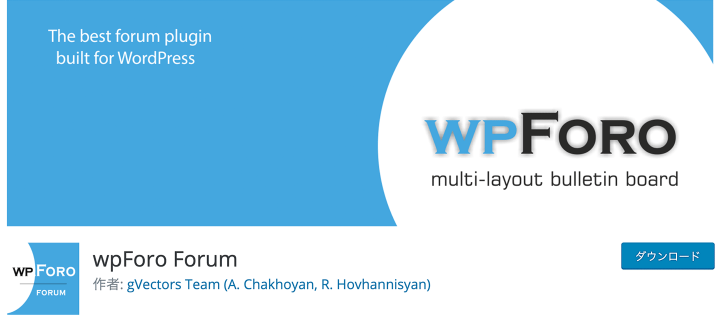
サイト内に掲示板を設置するプラグインです。ワードプレスに掲示板を設置するプラグインはこの『wpForo Forum』と『bbPress』が有名です。どちらも使いましたが『bbPress』はそのままだと使いにくいのでデザイン等、色々カスタマイズしたり追加でプラグインを入れる必要があるため初心者には難しいと思います。『wpForo Forum』はデザインも整っていますし、設定で表示などのカスタマイズも細かくできるため初心者におすすめです。
MailPoet 3
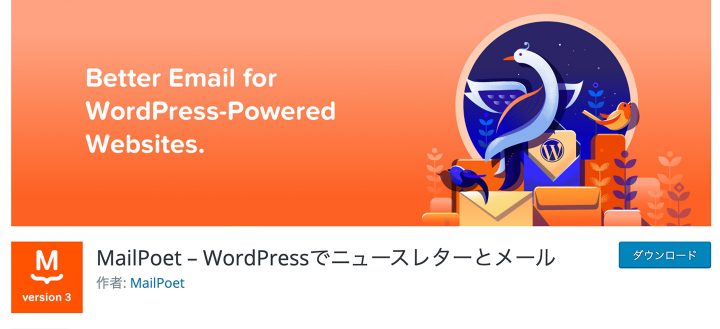
WordPressでメルマガを配信できるプラグインです。日本語対応で使いやすくステップメールも送れます。ただ2点気になることがあります。1つ目は、ステップメールの配信設定で◯時間後、◯日後、◯週間後はできますが、1週間後の◯時といったように時間の指定ができない点。2つ目はメールがテキストメールではなくhtmlメールのみという点です。これが気にならない人や読者数が少ない場合はおすすめです。ある程度読者数が増えたらメールの到達率や細かい機能、使いやすさを考えて有料のメルマガスタンドに契約するといいです。
NextGEN Gallery
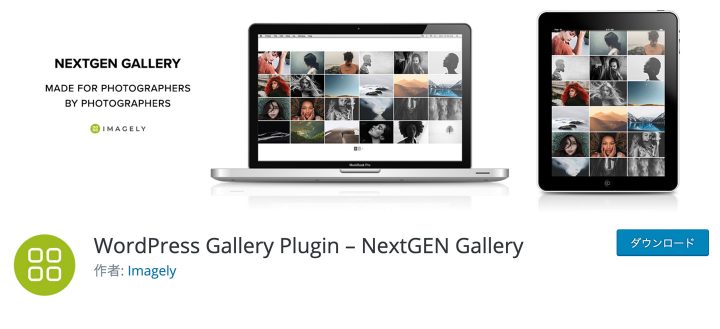
画像をギャラリー形式で閲覧できるようにするプラグインです。使用例としては生徒の課題作品などをアップして閲覧するのがいいと思います。
Groups
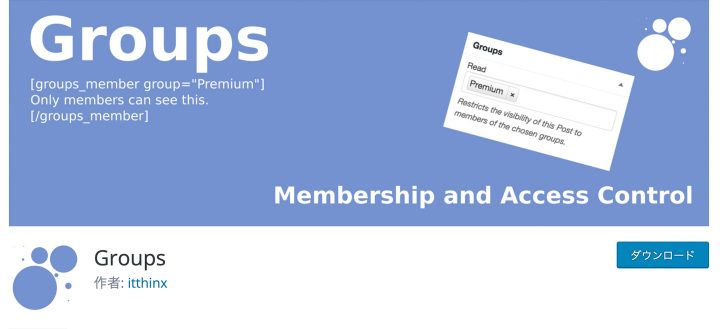
指定したグループにページの閲覧権限を指定することができます。例えば月ごとに教材を開放していく場合、全ての教材が誰でも見れてはいけません。Aのグループは1ヶ月目まで、Bのグループは5ヶ月までの教材を見れるようにするといったことを可能にします。
Front End PM
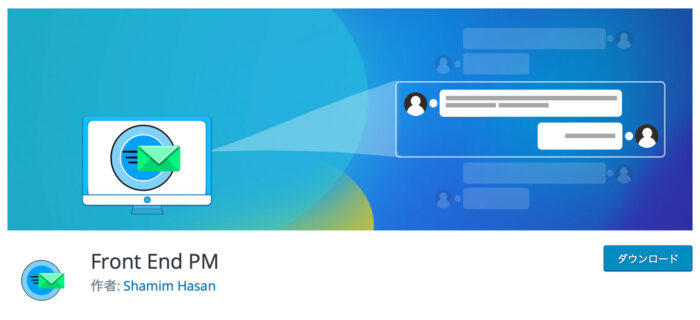
ユーザー同士や管理者とユーザー間でダイレクトメッセージが送れるプラグインです。ユーザー同士ではダイレクトメッセージを送れないようにすることもできます。
CMS Tree Page View
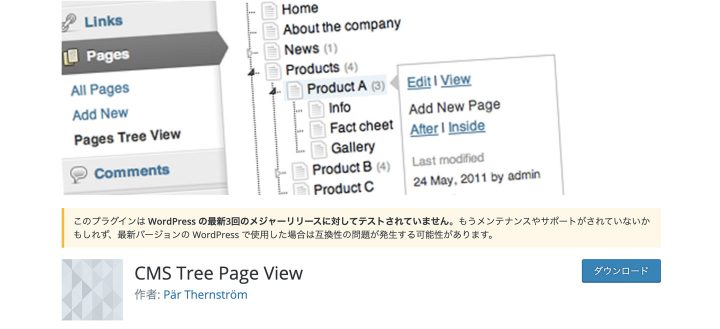
管理画面で固定ページ一覧をツリー表示にできるプラグインです。記事数が多くなっても目当ての記事を簡単に見つけることができます。
Classic Editor
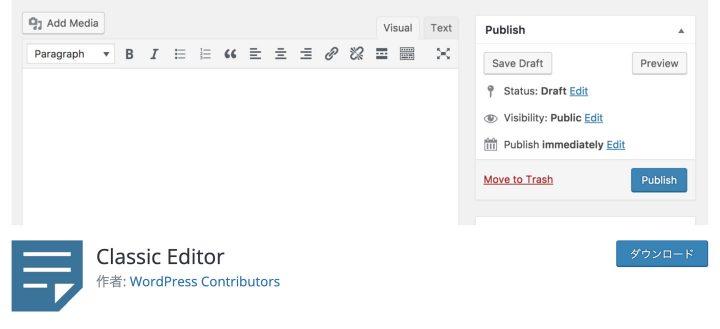
会員サイト構築に必要なプラグインではありませんが、今の記事作成エディタは使いにくいのでこれで旧式に戻すのをおすすめします。テーマでコクーンを使用している方はコクーンの設定でクラシックエディタを使用できるので、プラグインのインストールは不要です。
会員サイトにおすすめの使用場面

会員サイトがあれば下記のようなジャンルをオンライン化できます。
会員サイトにおすすめのジャンル
- 塾、教室、お稽古
- セミナー
- 教材販売
- 会員限定コンテンツの公開
教材として動画や音声、pdfをアップしたり、交流できる掲示板やコミュニティーを設置すれば会員サイトが出来上がります。
会員サイトのメリット3つ

会員サイトの最大のメリットは会員だけが見れることです。これをうまく利用することで下記のようなことができます。
有料コンテンツの販売ができる
教材や動画などを会員サイトにアップして、購入した方が閲覧やダウンロードできるようにすることが可能です。この場合、一度構築してしまえば何もしなくても自動で購入手続きや入金管理などができるため不労所得を得ることができます。
継続課金が得られる
教室やセミナーなど1回で終わることなく、数ヶ月〜年単位で教えることで、毎月ある程度決まった収入を得られる月額課金にすることができます。この場合、有料コンテンツの場合と比べ、多くの教材や動画などを公開したり、会員とのコミュニケーションが取れるような機能を付けたりなど手間と時間がかかります。
リストを集められる
無料で会員登録してもらいサイト内のコンテンツを見れるようにすることも可能です。この場合は収入を得るのではなく、顧客リスト(メールアドレス)を集めるという手法です。サイト内では有益な情報を公開したり、会員同士がコミュニケーションを取れる場所の提供をするといった感じです。
オリジナルならWordPress一択!作れない場合はプラットフォームも有り
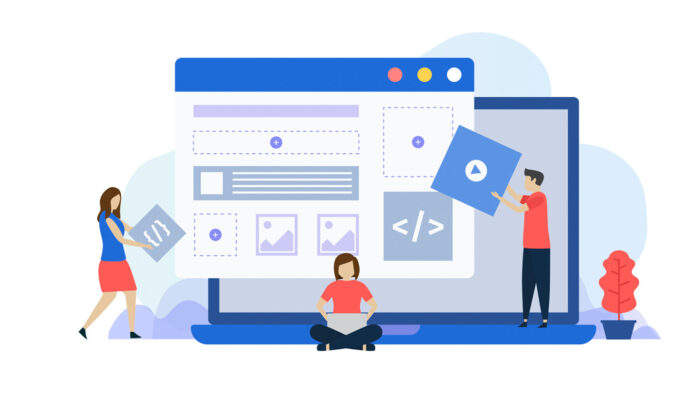
WordPressなら簡単に会員サイトが作れますので、うまく使えばオンラインサロンやオンラインスクール、通信教育、eラーニングなどを行うことができます。
ただ、ネットが苦手な人は難しいかもしれません。その場合は、機能に制限がでてきたり月額費がかかりますがプラットフォームなど既存のサービスを使う方法がオススメ。
-

-
初心者にもできるオンラインサロンの作り方
このようなお悩みを解決します。 オンラインサロンに入会しようと思っている方ではなく、オンラインサロンを作って運営したい方への記事です。 オンラインサロンの作り方は3つ【おすすめ方法を紹介】 オンライン ...
続きを見る
会員サイト制作パックはじめました
自分で会員サイトを作ることが難しいという方には簡単に会員サイトを制作できる『会員サイト作成パック』をはじめました。格安で会員サイトを制作いたします。
詳しくは下記の記事をご覧ください。
-

-
WPで作る習い事・オンラインサロンなどに最適な『会員サイト作成パック』
こんな方におすすめ オンラインで教室を持ちたい 会員サイトの作り方がわからない 会員サイトの月額利用料が高くて契約できない 自分に合ったカスタマイズをしたい 生徒ごとに毎月教材を開放できる会員サイトを ...
続きを見る
